
Peter Holmes
0
2015
372
Es inevitable que una gran toma se estropee con el movimiento de la cámara. Es por eso que siempre debes tomar varias tomas de la misma escena. Pero si olvidó esta regla básica de la fotografía, Adobe Photoshop CC está aquí para ayudarlo Vibración de la cámara filtrar.
Cómo arreglar el movimiento de la cámara con un filtro de Photoshop
El comando Camera Shake Reduction es un filtro especial en la galería de filtros de Adobe Photoshop que puede reducir el desenfoque de cualquier imagen. Las imágenes borrosas pueden ser causadas por velocidades de obturación lentas, distancias focales largas o manos inestables.
El filtro utiliza extrapolación inteligente para detectar la ruta del desenfoque y agudizar la imagen en esos puntos. La interfaz del filtro también le permite controlar la nitidez de diferentes áreas de la imagen y anular el propio análisis automático de Photoshop..
- Abra la imagen borrosa en Adobe Photoshop.
- Ir Filtro> Enfocar> Reducción de batido.
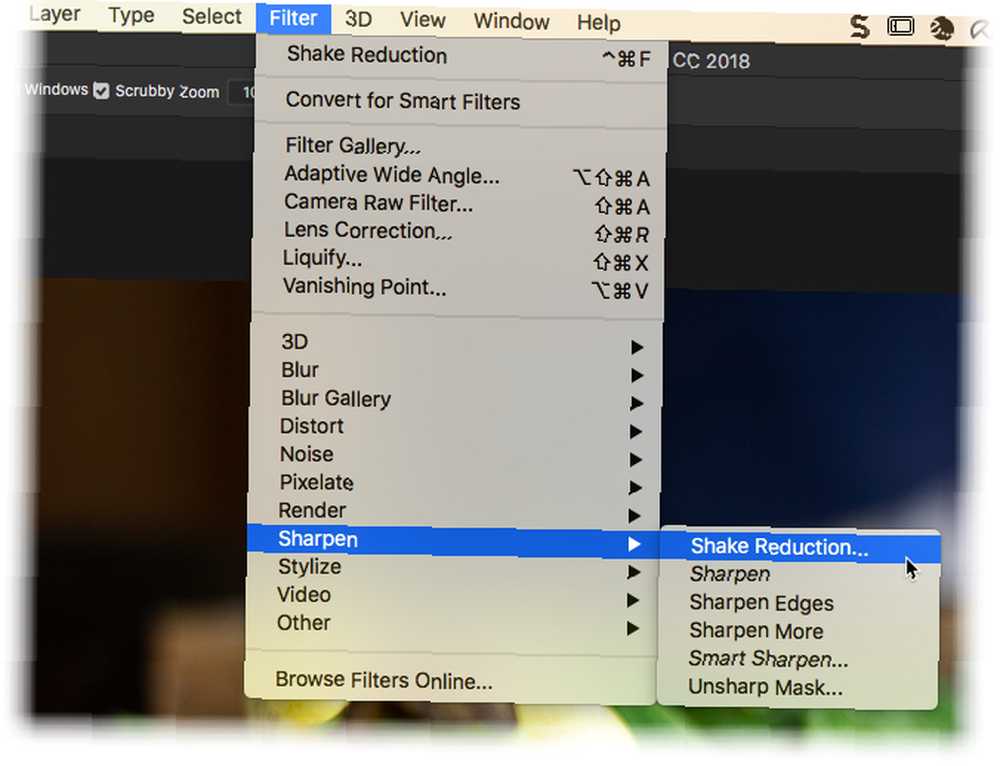
- Photoshop desdibuja automáticamente la imagen y muestra la vista previa en el Reducción de batidos caja de diálogo.
- El cuadro de diálogo Shake Reduction le ofrece controles avanzados para ajustar la reducción de azul, ya que la detección automática de Photoshop puede introducir artefactos no deseados o imágenes fantasmas en la imagen..
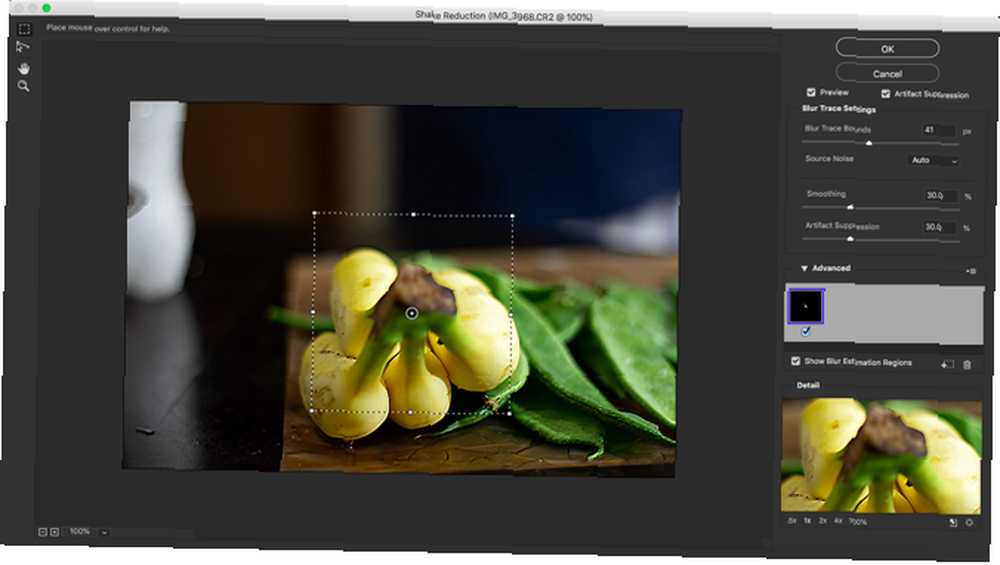
- Photoshop coloca un rectángulo de selección en una región donde los píxeles se han movido más. Puede cambiar el tamaño y la posición del cuadro alrededor de la imagen y crear áreas adicionales con la herramienta de estimación azul para que Photoshop se centre. Cada área seleccionada ayuda a Photoshop a crear “rastros azules” y aplica el filtro.
- Use los controles deslizantes de control avanzado para controlar la corrección de desenfoque. Puede cambiar el área utilizada para trazar el desenfoque con el Límites de seguimiento de desenfoque control deslizante También puedes aumentar el Suavidad y Supresión de artefactos moviendo los controles deslizantes hacia la derecha.
Es importante verificar el Avance y seleccione Supresión de artefactos ya que la configuración alta introducirá bloqueos en la imagen. El sitio de soporte de Adobe tiene un tutorial detallado sobre cómo usar los diferentes comandos de Reducción de sacudidas a su disposición.
Puede ser un proceso minucioso, así que haz tu mejor esfuerzo para tomar fotos sin ruido Cómo tomar fotos perfectas sin ruido cada vez Cómo tomar fotos perfectas sin ruido cada vez Hay muchas maneras de resolver el ruido en las fotos. ¡Aquí se explica cómo reducir el ruido en las imágenes al tomar o editar fotos! en primer lugar, así que no necesitas arreglarlos en Photoshop.
Haber de imagen: Yaruta / Depositphotos











